หาก Mac ของคุณเริ่มต้นระบบไม่สำเร็จ
หาก Mac ของคุณเริ่มต้นระบบไม่สำเร็จหรือจำเป็นต้องให้คุณดำเนินการบางอย่างระหว่างการเริ่มต้นระบบ คุณอาจค้างอยู่ที่หน้าจอใดหน้าจอหนึ่งต่อไปนี้
เครื่องหมายคำถาม

ดูสิ่งที่ควรทำหาก Mac เริ่มต้นระบบแล้วปรากฏเป็นเครื่องหมายคำถาม
วงกลมที่มีเส้นขีดผ่าน

ดูสิ่งที่ควรทำหาก Mac เริ่มต้นระบบขึ้นมาแล้วปรากฏเป็นรูปวงกลมที่มีเส้นขีดผ่าน (สัญลักษณ์ห้าม)
ลูกโลกพร้อมสัญลักษณ์เตือน

ลูกโลกพร้อมสัญลักษณ์เตือน (เครื่องหมายอัศเจรีย์) หมายถึง Mac ของคุณพยายามเริ่มต้นระบบจากการกู้คืน macOS ผ่านอินเทอร์เน็ต แต่ไม่สามารถทำได้ ดูสิ่งที่ควรทำหากคุณไม่สามารถเริ่มต้นระบบจากการกู้คืน macOS
โลโก้ Apple

ดูสิ่งที่ควรทำหาก Mac เริ่มต้นระบบขึ้นมาแล้วปรากฏเป็นโลโก้ Apple หรือแถบความคืบหน้า
หน้าจอว่าง (ไม่มีข้อมูล)

ดูสิ่งที่ควรทำหาก Mac เริ่มต้นระบบขึ้นมาแล้วปรากฏเป็นหน้าจอว่าง เช่น หน้าจอว่างสีเทา สีดำ หรือสีน้ำเงิน
ตัวเลือกที่มีไอคอนรูปเฟือง
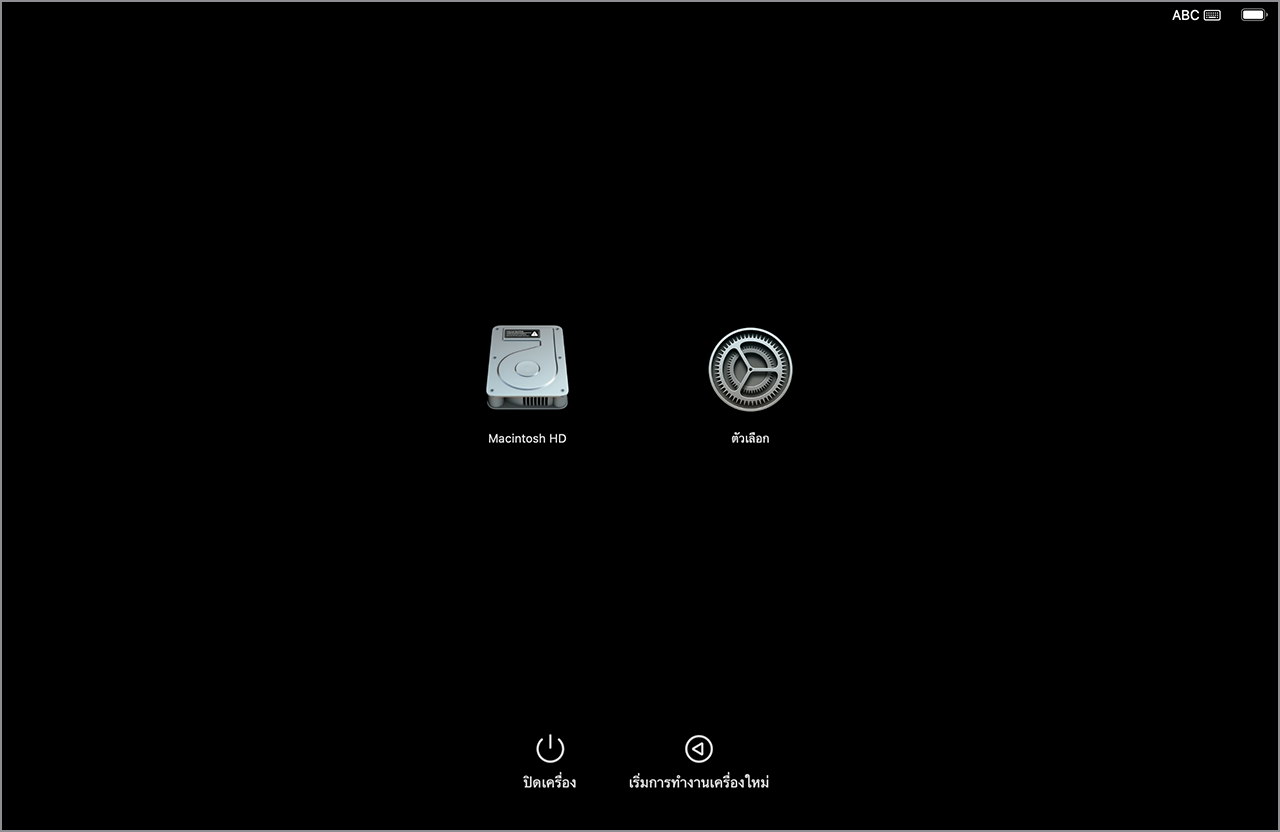
ดูสิ่งที่ควรทำหาก Mac เริ่มต้นระบบขึ้นมาแล้วปรากฏเป็นตัวเลือกที่มีไอคอนรูปเฟือง หรือที่เรียกว่าตัวเลือกการเริ่มต้นระบบ
เครื่องหมายอัศเจรีย์ในวงกลม

ดูสิ่งที่ควรทำหาก Mac เริ่มต้นระบบขึ้นมาแล้วปรากฏเป็นเครื่องหมายอัศเจรีย์ในวงกลม
ผู้ช่วยการกู้คืน

ดูสิ่งที่ควรทําหาก Mac ของคุณเริ่มต้นระบบไปยังผู้ช่วยการกู้คืน พร้อมสัญลักษณ์ปฐมพยาบาล (กากบาทในวงกลม) และข้อความว่า Mac ของคุณพบปัญหาขณะเริ่มต้นระบบ
ไอคอนแม่กุญแจ

หาก Mac ของคุณใช้รหัสผ่านเฟิร์มแวร์ ไอคอนแม่กุญแจจะปรากฏขึ้นเมื่อคุณพยายามเริ่มต้นระบบจากดิสก์หรือโวลุ่มอื่น เช่น ไดรฟ์ภายนอกหรือการกู้คืน macOS คุณต้องป้อนรหัสผ่านเฟิร์มแวร์เพื่อดำเนินการต่อ
หน้าต่างเข้าสู่ระบบ
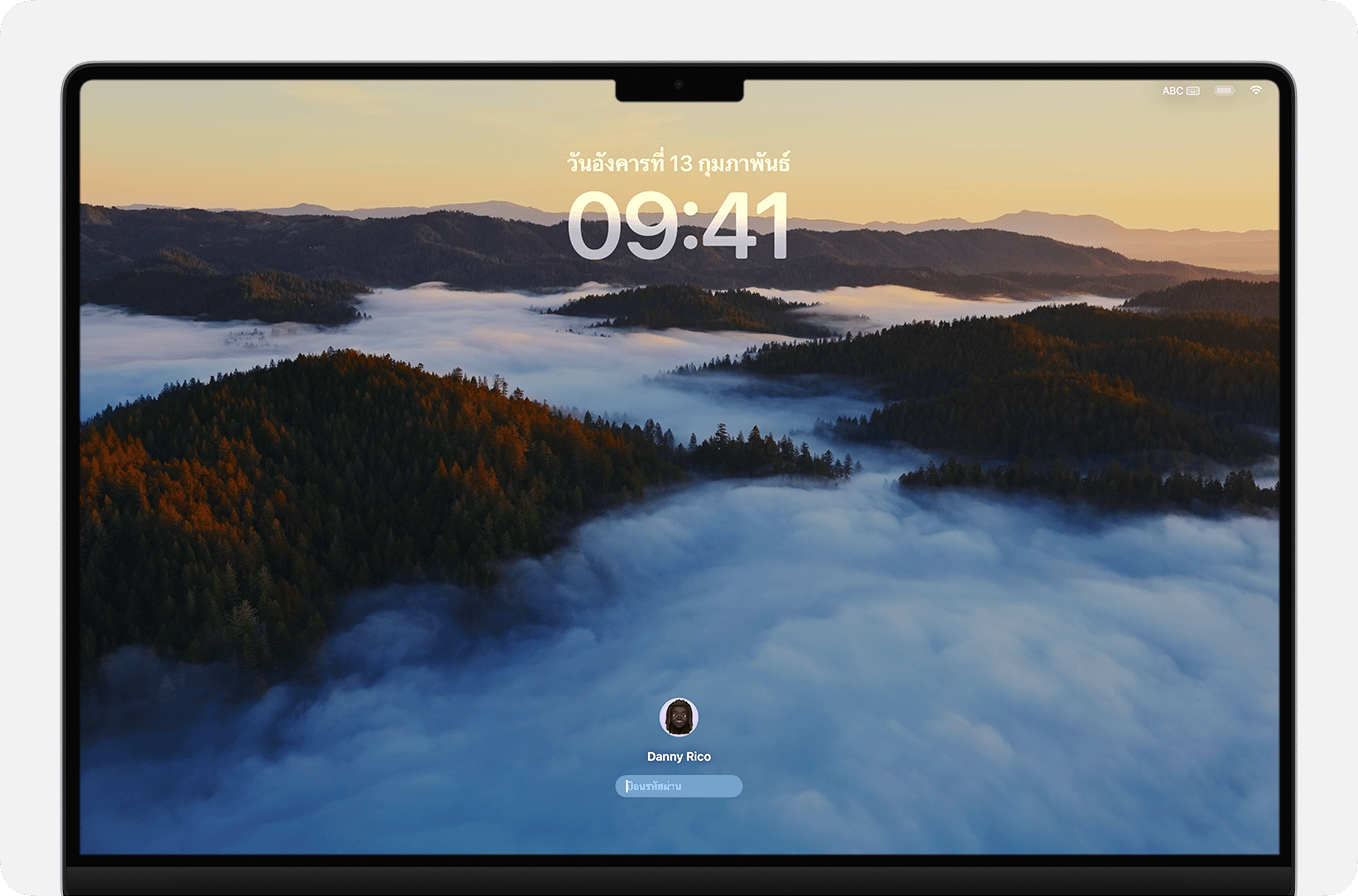
หากมีหน้าต่างเข้าสู่ระบบปรากฏขึ้น ให้ป้อนรหัสผ่านบัญชีผู้ใช้เพื่อเข้าสู่ระบบ Mac ของคุณ หาก FileVault เปิดใช้งานอยู่ การดำเนินการนี้จะเป็นการปลดล็อคดิสก์ของคุณด้วย คุณอาจเห็นรูปภาพเดสก์ท็อปเริ่มต้นในพื้นหลัง ซึ่งอาจเปลี่ยนไปเป็นรูปภาพเดสก์ท็อปที่คุณเลือกเมื่อคุณเลือกบัญชีของตนเอง หน้าต่างการเข้าสู่ระบบจะปรากฏขึ้นหลังจากที่คุณออกจากระบบบัญชีผู้ใช้ของคุณ (เมนู Apple > ออกจากระบบ) หรือรีสตาร์ทหรือเริ่มต้นระบบ Mac ของคุณ ดูสิ่งที่ควรทำหากคุณลืมรหัสผ่านสำหรับเข้าสู่ระบบ
หากไม่ได้เข้าสู่ระบบบัญชีผู้ใช้อยู่ในขณะนี้ คุณอาจเห็นหน้าจอล็อคแทน หน้าจอล็อคของคุณจะดูคล้ายกันและใช้รหัสผ่านเข้าสู่ระบบเดียวกัน แต่จะไม่มีตัวเลือกในการรีเซ็ตรหัสผ่าน
การล็อคการเข้าใช้เครื่อง หรือรหัส PIN สำหรับล็อคระบบ
หาก Mac ที่เคยเป็นของผู้อื่นแสดงหน้าต่างการล็อคการเข้าใช้เครื่องที่ขอให้ป้อนบัญชี Apple ของผู้อื่น เจ้าของคนก่อนอาจต้องเอาการล็อคการเข้าใช้เครื่องออกให้คุณ ดูข้อมูลเกี่ยวกับการล็อคการเข้าใช้เครื่องบน Mac
Mac อาจถามรหัส PIN เมื่อถูกล็อคจากระยะไกลโดยใช้ค้นหาของฉัน เนื่องจากเจ้าของคิดว่า Mac สูญหายหรือถูกขโมย ป้อนรหัสตัวเลขสี่หลักหรือหกหลักเพื่อดำเนินการต่อ
รูปภาพของเมาส์หรือคีย์บอร์ด
หากคุณเห็นภาพวาดแสดงด้านล่างของ Magic Mouse หรือด้านหลังของ Magic Keyboard ที่มีลูกศรขนาดเล็กถัดจากสวิตช์เปิดปิดในภาพวาด แสดงว่า Mac ของคุณไม่สามารถตรวจพบเมาส์ แทร็คแพด หรือคีย์บอร์ดในตัวหรือภายนอกของคุณได้ ดูสิ่งที่ควรทำหากคีย์บอร์ดหรือเมาส์ของคุณไม่เชื่อมต่อระหว่างการตั้งค่า Mac
ไอคอนจอภาพที่มีสัญลักษณ์เตือน
เมื่อมีบนพื้นหลังสีเข้มใน Apple Studio Display หมายความว่า Studio Display อยู่ในโหมดการกู้คืน
สัญลักษณ์ Thunderbolt, USB หรือ FireWire
สัญลักษณ์รูป Thunderbolt, USB หรือ FireWire ขนาดใหญ่ บนพื้นหลังสีเข้ม หมายความว่า Mac ของคุณอยู่ในโหมดดิสก์เป้าหมาย
หากต้องการความช่วยเหลือเพิ่มเติม
บอกรายละเอียดสิ่งที่เกิดขึ้นให้เราทราบ แล้วเราจะแนะนำสิ่งที่คุณทำได้ในขั้นตอนถัดไป